微信视频没声音怎么恢复
1、点击我的图标
打开进入微信主页面之后,点击页面右下角【我】的图标。
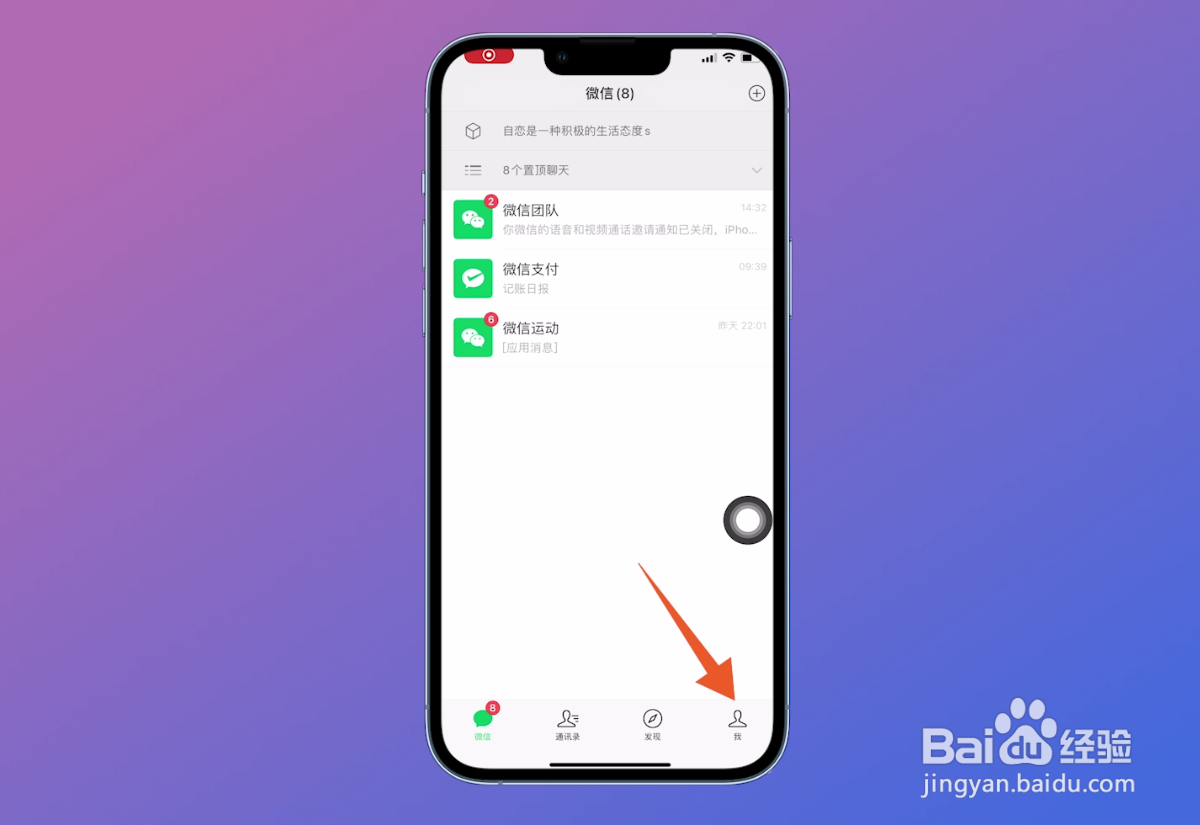
2、点击设置选项
切换到个人中心页面后,选择页面中的【设置】选项并点击。
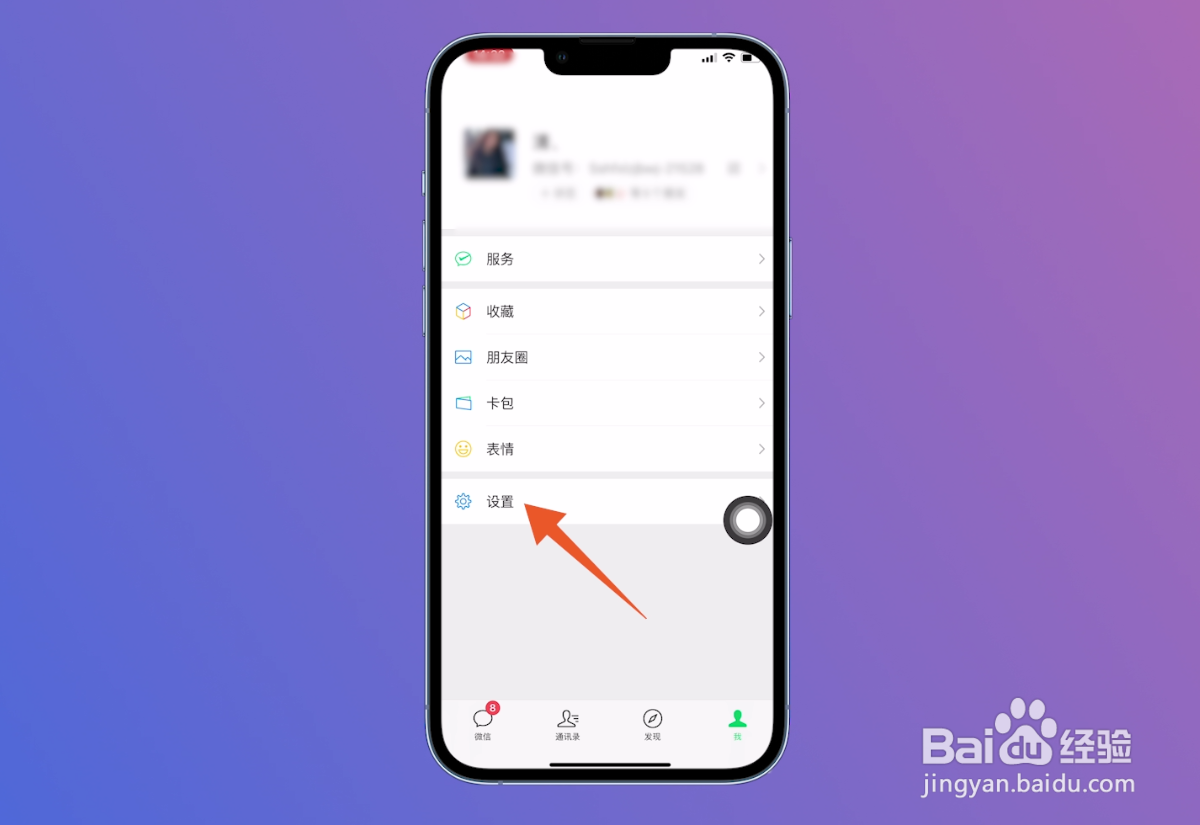
3、点击新消息通知设置
跳转到下一个新的页面之后,找到【新消息通知设置】并点击。

4、打开消息通知
在新消息通知页面中,把页面上方位置的【消息通知】打开。
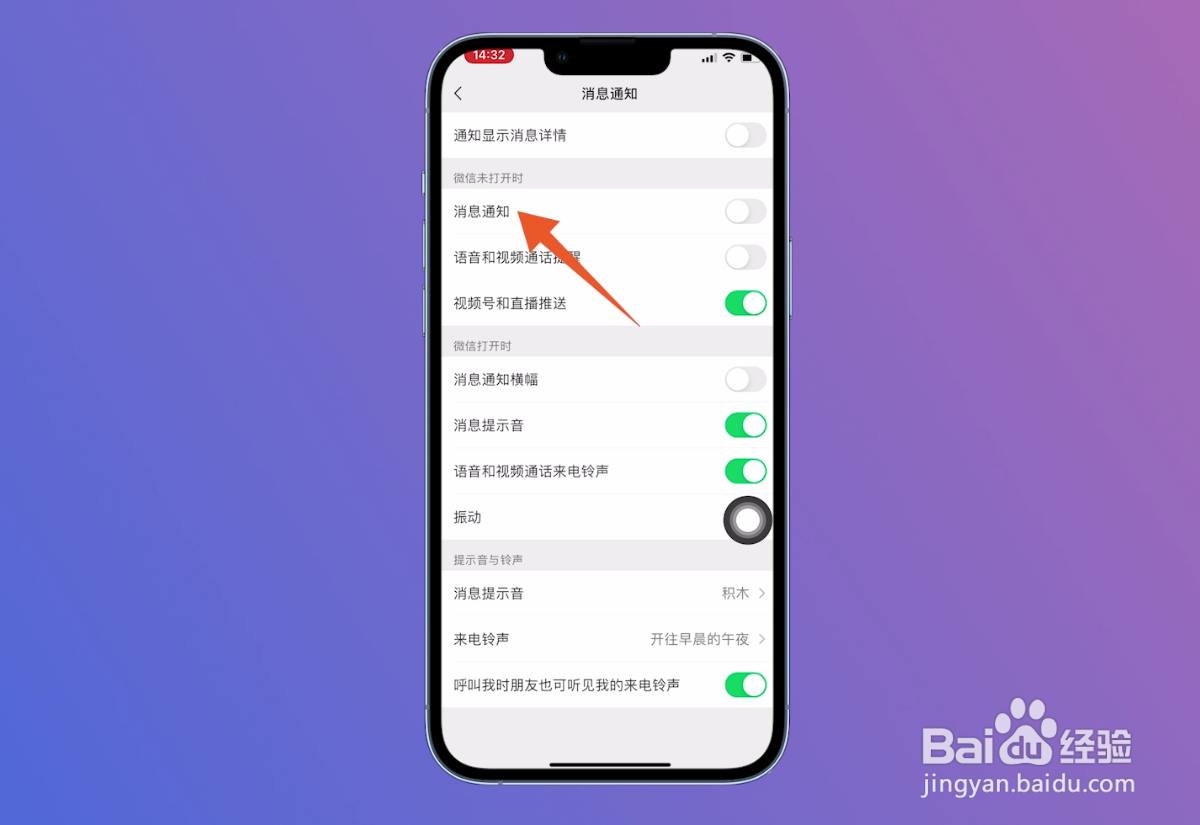
5、开启语音视频通话提醒
打开页面上方的语音和视频通话提醒功能,微信视频就会恢复声音。
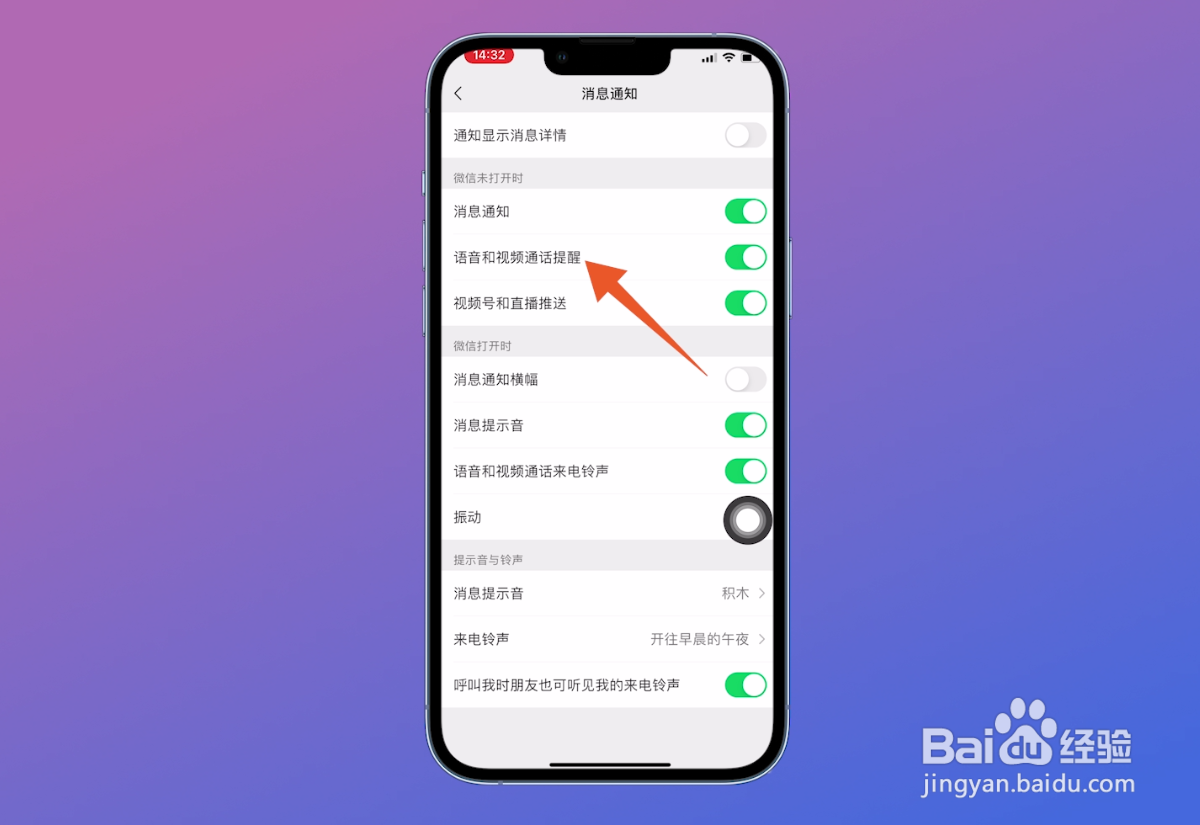
1、打开设置点击微信
进入手机系统设置页面,在应用列表中找到【微信】并点击。
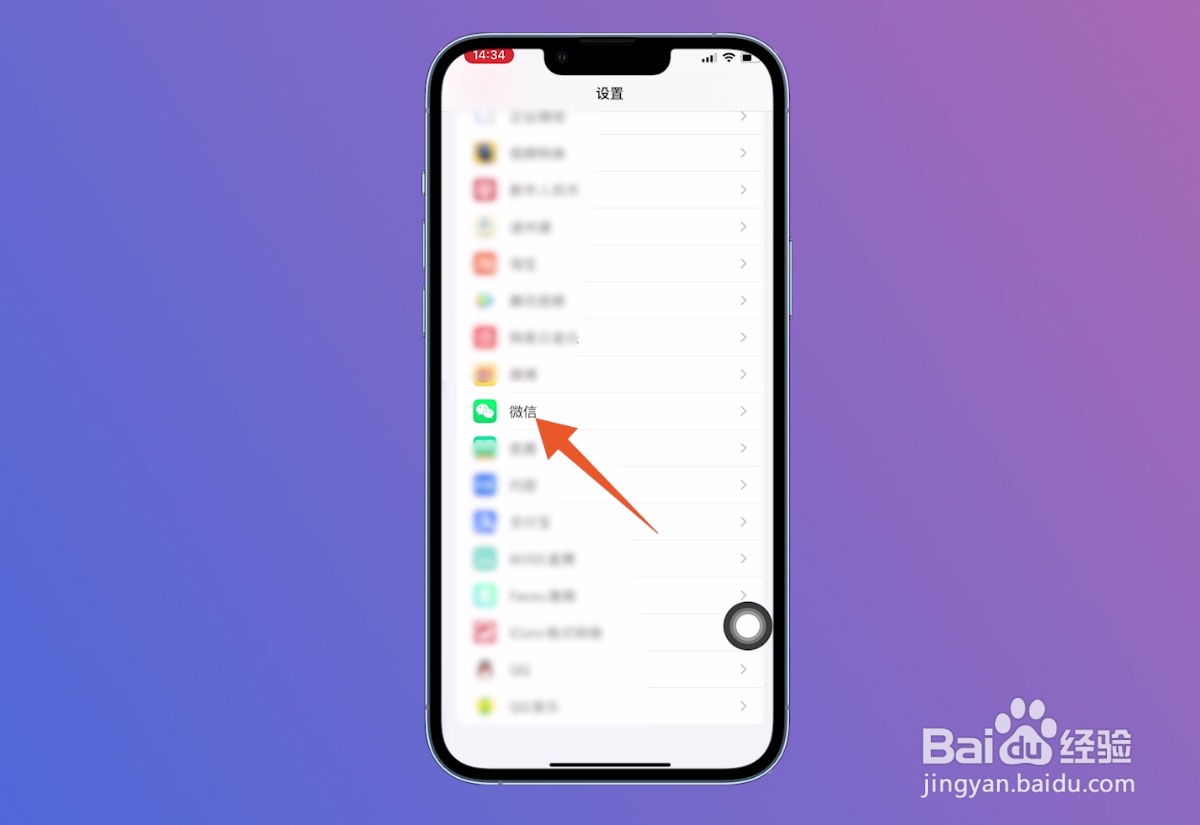
2、点击通知
跳转到微信权限设置页面之后,找到页面中的【通知】选项并点击。
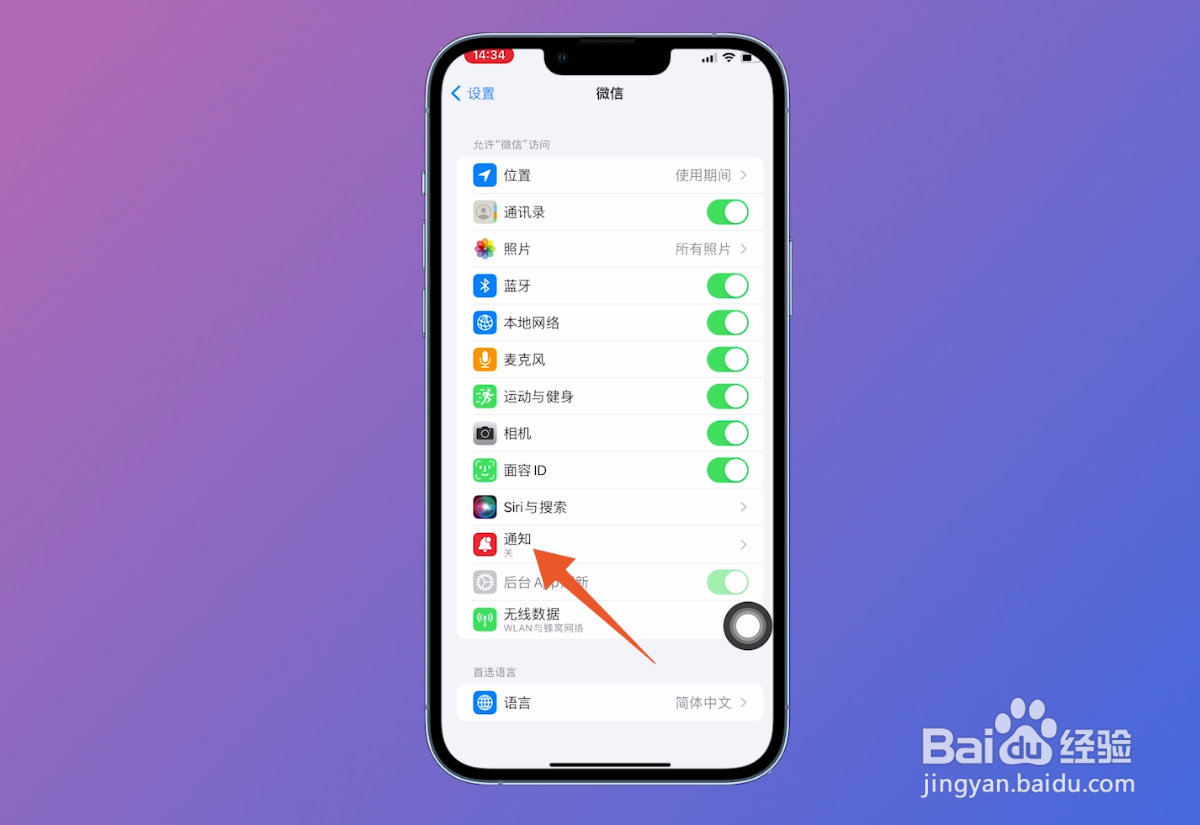
3、打开允许通知
切换到通知设置页面后,将页面上方的【允许通知】打开。

4、打开声音
再将页面中的【声音】打开,微信视频就会恢复声音。

1、点击声音与触感
打开手机系统设置页面,找到页面中的【声音与触感】并点击。
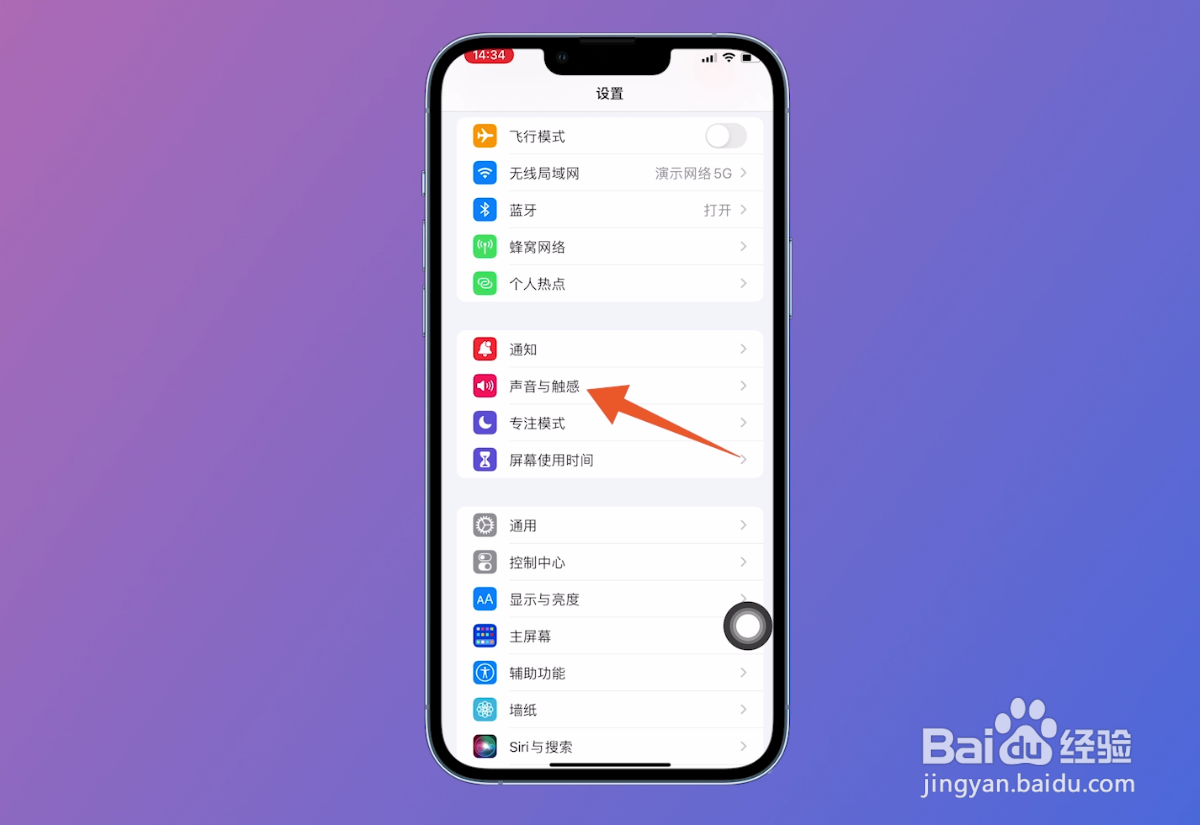
2、向右滑动音量条
跳转到声音设置页面后,将铃声和提醒的音量条【向右侧滑动】,把手机的【媒体声音调大】。

3、开启用按钮调整
同时,将页面中的用按钮调整功能打开,按手机音量【上键】,把手机的【媒体音量调大】,微信视频就会恢复声音。

声明:本网站引用、摘录或转载内容仅供网站访问者交流或参考,不代表本站立场,如存在版权或非法内容,请联系站长删除,联系邮箱:site.kefu@qq.com。
阅读量:31
阅读量:45
阅读量:77
阅读量:64
阅读量:125